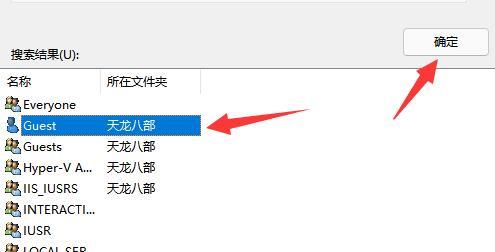怎么设置指定用户访问共享文件夹?用户在局域网内共享文件夹的时候,经常会需要分享一些重要文档,所以希望能够给指定用户共享,不想分享给其他人,这样的话局域网内如何设置
怎么设置指定用户访问共享文件夹?用户在局域网内共享文件夹的时候,经常会需要分享一些重要文档,所以希望能够给指定用户共享,不想分享给其他人,这样的话局域网内如何设置指定用户访问共享文件夹呢?下面来分享设置方法。
设置方法
1、首先右键点击文件夹,打开属性。
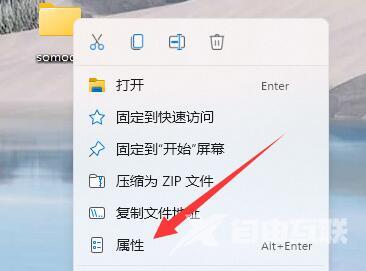
2、接着进入上方共享选项。
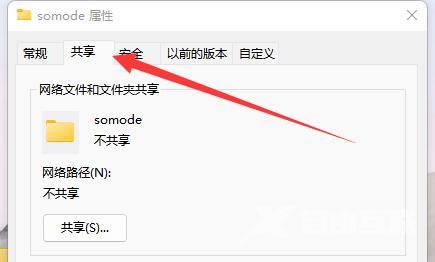
3、然后打开高级共享并勾选共享此文件夹。

4、开启后进入上方安全并点击编辑。
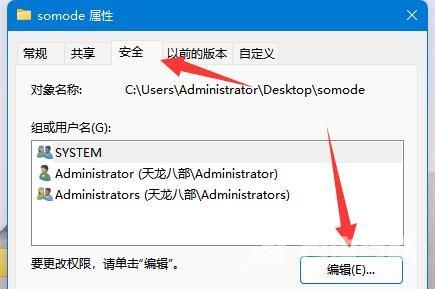
5、点开后查看其中是否有想要分享的用户,如果没有就点击添加。
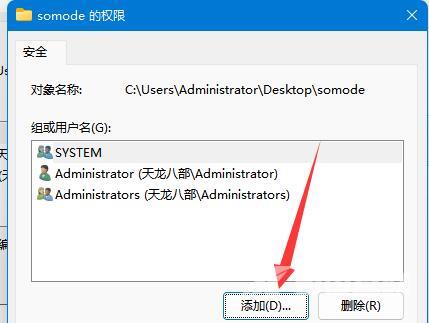
6、随后点击高级并选择立即查找。
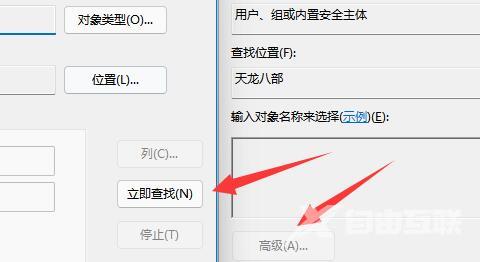
7、在其中找到指定用户后,点击确定添加即可。